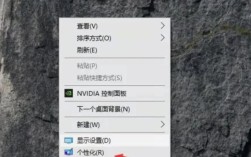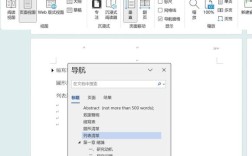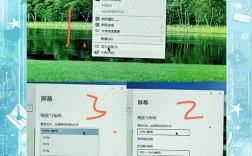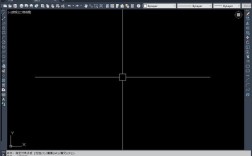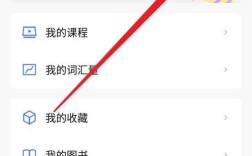改变网页分辨率通常指的是调整网页在浏览器中显示的尺寸或布局,以适应不同的设备屏幕或用户需求,这可以通过多种方法实现,包括使用浏览器内置功能、CSS样式调整、响应式设计开发工具等,以下是详细的操作步骤和原理说明。
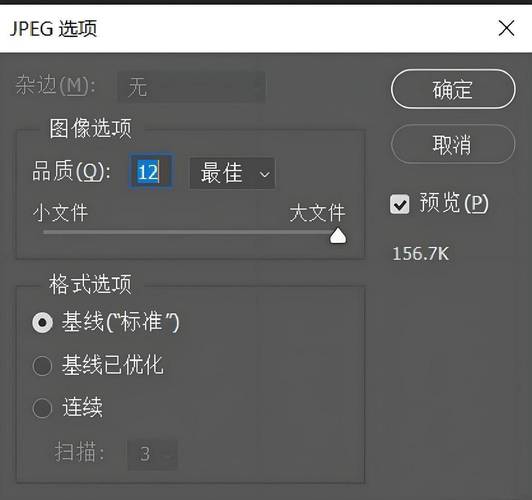
最简单的方法是使用浏览器的缩放功能,大多数现代浏览器(如Chrome、Firefox、Edge)都支持通过快捷键或菜单调整页面缩放比例,按住Ctrl键(Mac上为Cmd键)并滚动鼠标滚轮,可以快速放大或缩小页面内容,点击浏览器右上角的菜单按钮(通常显示为三个点或三条横线),选择“缩放”选项,可以手动设置缩放比例(如50%、100%、200%),这种方法适用于临时调整,但不会改变网页的实际布局结构,只是对内容的视觉缩放。
如果需要更精确地控制网页的显示分辨率,可以通过浏览器的开发者工具进行调整,右键点击网页任意位置,选择“检查”或按F12键打开开发者工具,在工具顶部的设备模拟器(Device Toolbar)中,可以选择预设的设备尺寸(如手机、平板),或自定义宽度与高度,将宽度设置为375px(iPhone X的宽度),高度设置为667px,即可模拟特定设备的显示效果,开发者工具还会实时显示当前页面的CSS样式,方便调试布局问题,这种方法适合开发者测试网页在不同分辨率下的表现。
对于网页开发者而言,通过CSS代码实现响应式设计是改变网页分辨率的核心方法,常用的技术包括媒体查询(Media Queries)、弹性布局(Flexbox)和网格布局(Grid),媒体查询允许根据设备屏幕尺寸应用不同的CSS样式,@media (max-width: 768px) { body { font-size: 14px; } }表示当屏幕宽度小于等于768px时,将页面字体大小调整为14px,弹性布局和网格布局则能确保元素在不同屏幕尺寸下自动排列,避免内容溢出或布局错乱,使用相对单位(如、vw、vh)代替固定像素单位(如px),可以让网页更灵活地适应不同分辨率。
以下是一些常用的CSS单位及其适用场景的对比:
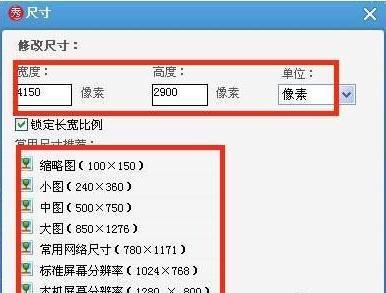
| 单位类型 | 示例值 | 适用场景 | 优点 |
|---|---|---|---|
| 像素(px) | font-size: 16px |
固定尺寸布局 | 精确控制,适合设计稿还原 |
| 百分比(%) | width: 50% |
响应式布局 | 相对于父容器,自适应性强 |
| 视口宽度(vw) | width: 100vw |
全屏布局 | 基于视口宽度,适合动态适配 |
| 视口高度(vh) | height: 50vh |
全屏布局 | 基于视口高度,适合动态适配 |
| 弹性单位(rem) | font-size: 1.2rem |
响应式字体 | 相对于根元素,可统一缩放 |
除了上述方法,还可以使用第三方插件或框架来优化网页的分辨率适配,Bootstrap、Tailwind CSS等前端框架提供了预设的响应式类(如.col-md-6),开发者只需添加相应类名即可实现多设备适配,像BrowserStack、LambdaTest这样的在线工具,可以在不同设备和浏览器上测试网页的显示效果,确保兼容性。
需要注意的是,改变网页分辨率时需考虑用户体验,过度的缩放或布局调整可能导致内容难以阅读,或操作不便,建议在调整分辨率后,测试页面的可读性、按钮点击区域和图片显示效果,确保不影响用户正常使用。
相关问答FAQs
-
问:为什么我调整浏览器缩放后,网页布局变得混乱?
答:这可能是因为网页使用了固定像素(px)单位设计,而非响应式布局,当缩放比例过大或过小时,固定尺寸的元素可能无法适应容器,导致重叠或溢出,建议开发者使用相对单位(如%、rem)或媒体查询优化布局。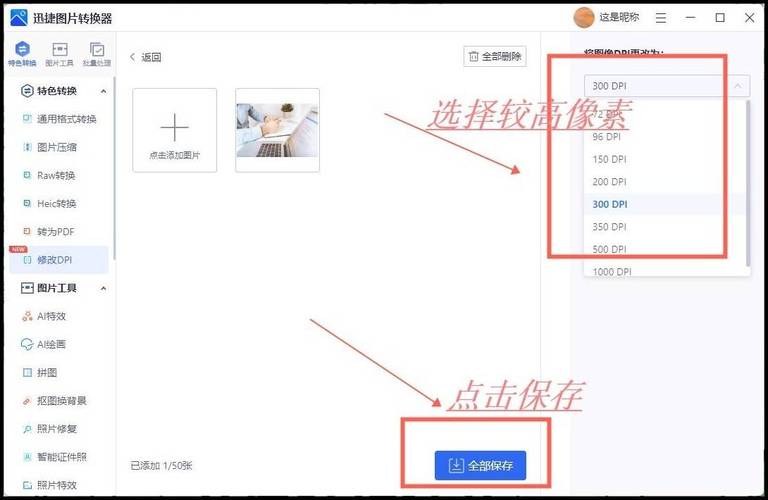 (图片来源网络,侵删)
(图片来源网络,侵删) -
问:如何让网页在所有设备上自动适应分辨率?
答:实现“全设备自适应”需要采用响应式设计技术,包括使用媒体查询、弹性布局、相对单位,并确保图片和媒体文件也支持自适应(如设置max-width: 100%),可以通过meta标签(如<meta name="viewport" content="width=device-width, initial-scale=1.0">>)告诉浏览器如何控制页面缩放和布局。